
こんにちは!器械いじりや最新テクノロジーが大好きなkensirouです。
スマホでVR動画を視聴していると、動画の中心が左右にずれていってしまうことが結構な頻度で起こります。
これを通称『ドリフト』と言い、スマホのジャイロセンサーが安定しないことにより起こるのですが、これがまたイライラさせてくれることこのうえない!
裏ワザとして再生アプリを起動後スマホの画面を上にして5秒以上ねかせてやると、ジャイロセンサーが安定して比較的ドリフトしにくくなるらしいけど、それでもドリフトを完全に防ぐことはできません。

ドリフトするたびにVRゴーグルのフタを開けてセンタリングするなんて「チョーめんどくせー!」と叫びたくなる。
そこで活躍するのがやっぱりBluetoothリモコン。
僕もセンタリングするためにBluetoothリモコンを追加購入しました。
ということで今回はスマホ用Bluetoothリモコンを使いVR動画を簡単にセンタリングする方法を説明したいと思います。
BluetoothリモコンでVR動画をセンタリングする方法
ひと口にBluetoothリモコンと言っても色んな種類があって使い方もそれぞれ違いますが、ほとんどの機種に共通して備わっている機能に「マウスモード」というものがあります。
この「マウスモード」を使ったセンタリング方法を紹介します。
「マウスモード」がどういうもので、他にどんな機能があるのかはこちらで紹介しています。

スポンサーリンク

例えばFANZA動画ではVR動画を再生している最中にスマホ画面をタップすると右端にセンタリングアイコンが出てきます。
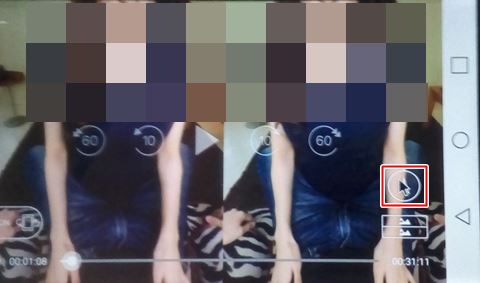
「マウスモード」にしたBluetoothリモコンのOKボタンを押して、センタリングアイコンの上に写真のようにカーソルを合わせておきます。
この時リモコンを操作せずにいるとセンタリングアイコンもカーソルも消えます。
次に画面がずれたときにBluetoothリモコンのOKボタンを2回押すとセンタリングアイコンがタップされてセンタリング完了!
慣れてくると早送りや巻き戻しアイコンのタップもできるようになります。
またセンタリングアイコンをタップする以外にも、OKボタンを押したまま十字キーを操作すれば画像を好きな角度に調節できます。これはマウスのドラッグ操作と同じ要領ですね。
ちなみにOKボタンを押さずに十字キーを操作することで音量調節も可能。
まとめ
今回紹介した方法はFANZA動画みたいにセンタリングアイコンが表示されるVR動画限定になります。
YouTubeなど、他のサイトではOKボタン+十字キーで操作します。
なんにしてもBluetoothリモコンがVR動画再生の時に色々と役に立つのは確かで、特にFANZA動画を楽しむには必須なアイテム!
最後までお付き合いいただき、ありがとうございました。


